Teď vám ukážu, jak vytvořit tuto hvězdu. Vypadá to celkem cool.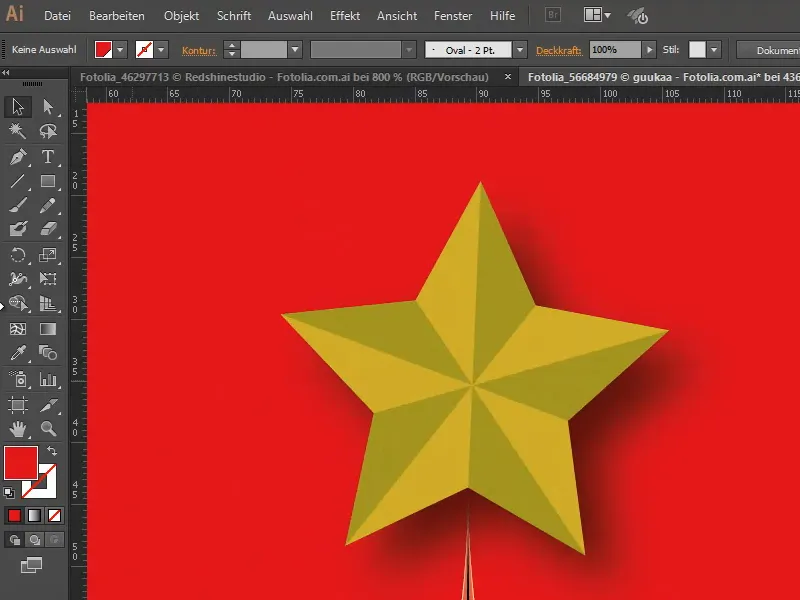
Krok 1
Vytvořím nový dokument a vezmu nástroj hvězdička.
Důležité je - když na ni kliknu, můžu to nastavit - že mám nastaveno 5 zubů.
Tímto teď vytvořím hvězdu.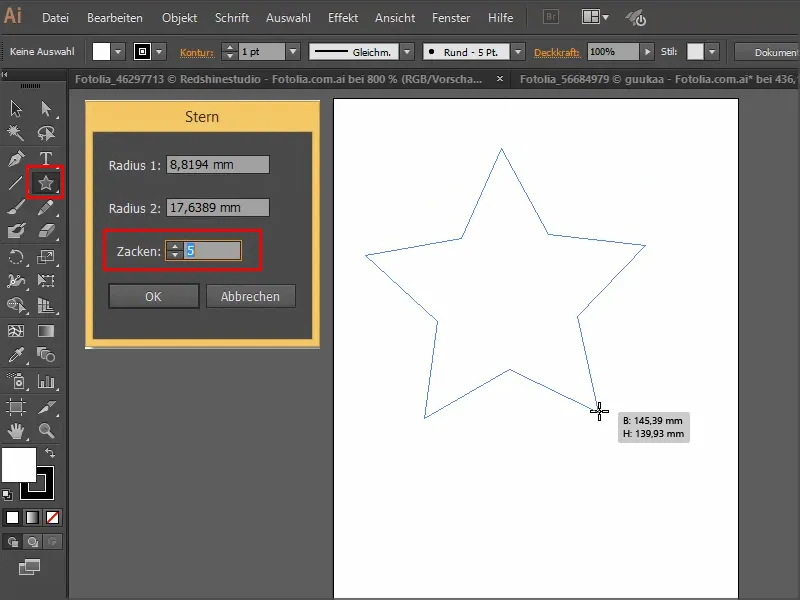
Krok 2
Pak ji vyplním barvou, například žlutou.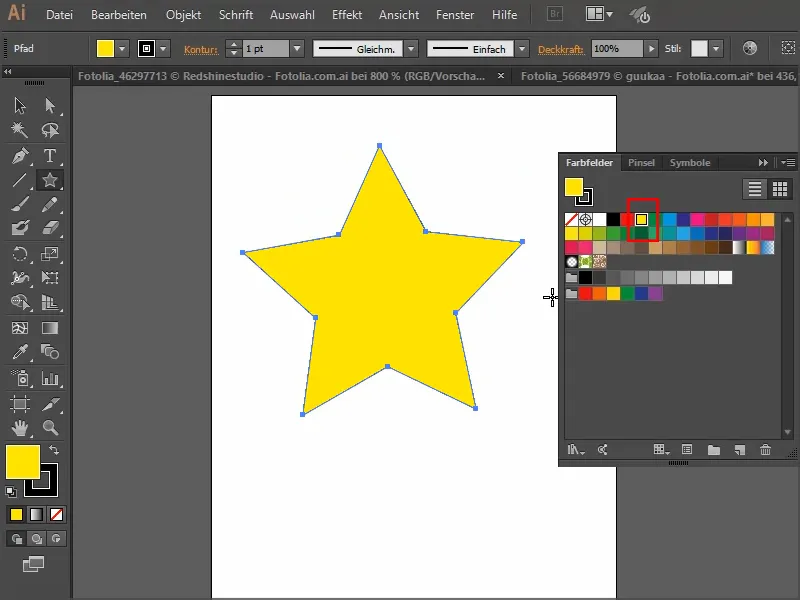
Krok 3
Velmi důležité je, že teď nakreslím čáry od hrotů k příslušnému protějšímu rohu.
Velmi užitečné je, když máte zaškrtnuto u Zobrazit>Chytré vodící čáry, protože s nimi přesně zasáhnete rohy a špičky.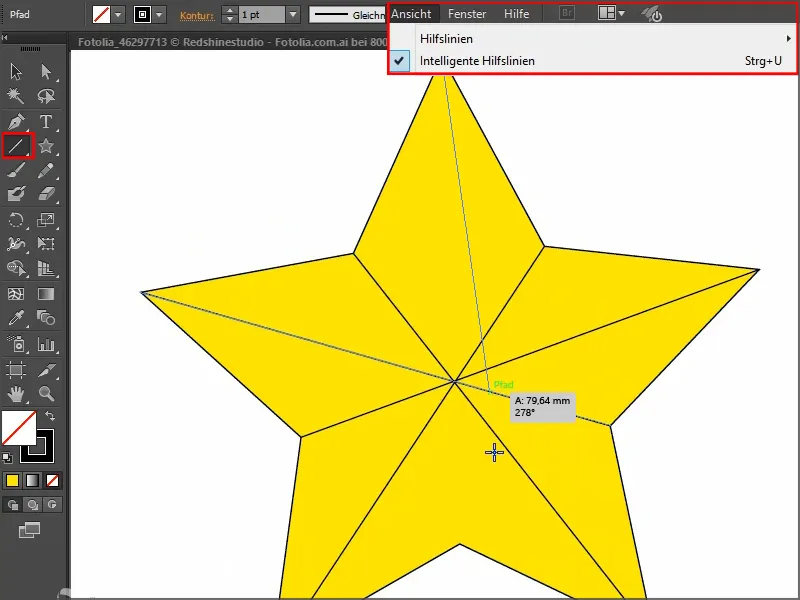
Krok 4
Označím hvězdu. Teď mohu rovnou začít a pomocí Interaktivního malování vyplnit plochy trochu tmavším odstínem.
Krok 5
Ale konturu ještě musím vyjmout.
Vypadá to dobře.
Krok 6
To se automaticky stalo skupinou a hvězdu mohu jednoduše chytit a přímo přetáhnout do mého obrázku.
Na začátek je trochu velká. Takže ji s držením klávesy Shift- poměrně zmenším, dokud nezapadne přesně.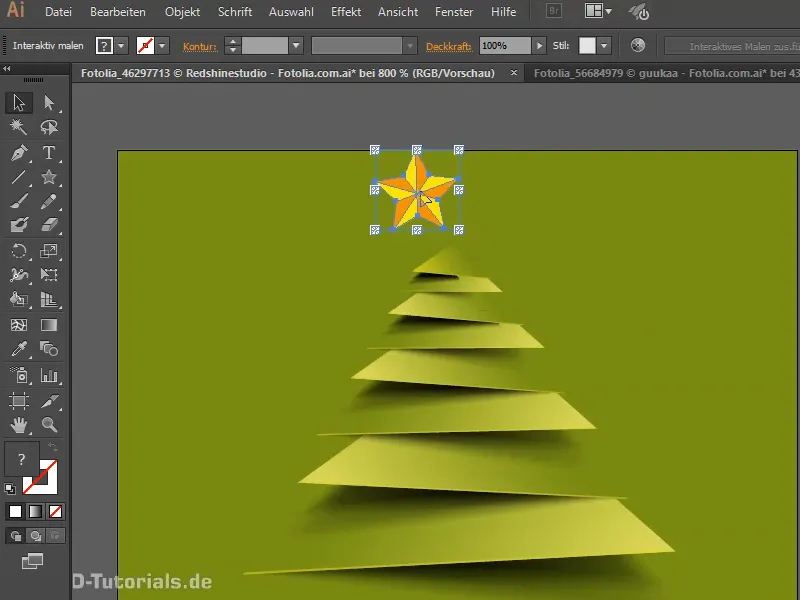
Krok 7
Nebo ji přesunout do jiného obrázku.
Můžete také použít Stín. …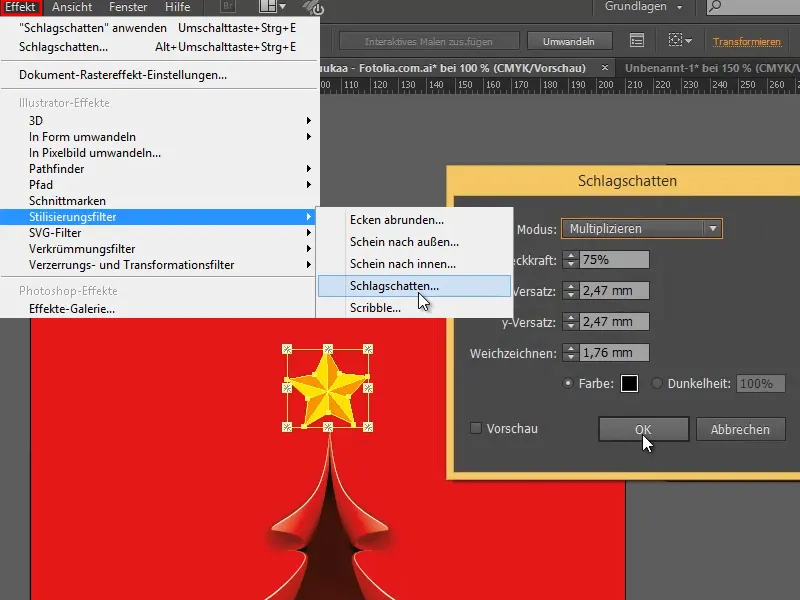
… a už to vypadá celkem dobře.
Doufám, že jste si opět vzali pár triků a uvidíme se při dalším tutoriálu.


